先日、オーストラリアから日本の実家用に新しいGoogle Nest Camを購入して設置し、その後私のスマホで見守りを開始した、というお話です。
海を超えて遠く離れたというだけでなく、日本国内でも離れて暮らしている両親や高齢の方を見守りたい、そこでGoogleのカメラを設置しようと思っている方の参考になれば幸いです。
- 自分のスマホに”Google Home”はインストール済み。
- Google Nest Cam (実家)
- 両親 😅 (実家)
- iPad (実家)に”Google Home”をダウンロード
- iPhone (実家) 私とFaceTimeで接続&指示用
- Mac (私)
- Google アカウント (実家 & 私)
設定の前準備
Google Nest Cam (以降”カメラ”)はあらかじめAmazon JPで購入して送付先住所を日本の実家にして両親へ届けておきました。
私の両親は普段からiPadとiPhoneを利用しています。今回は私のMacと両親のiPhoneでFaceTime接続。iPhoneはスマホ用三脚に取り付けしてもらい背面カメラに切り替えてもらいます。
そのiPhoneの背面カメラでiPadの画面を映してもらい、私のMacの画面で見れるようにしてもらいます。
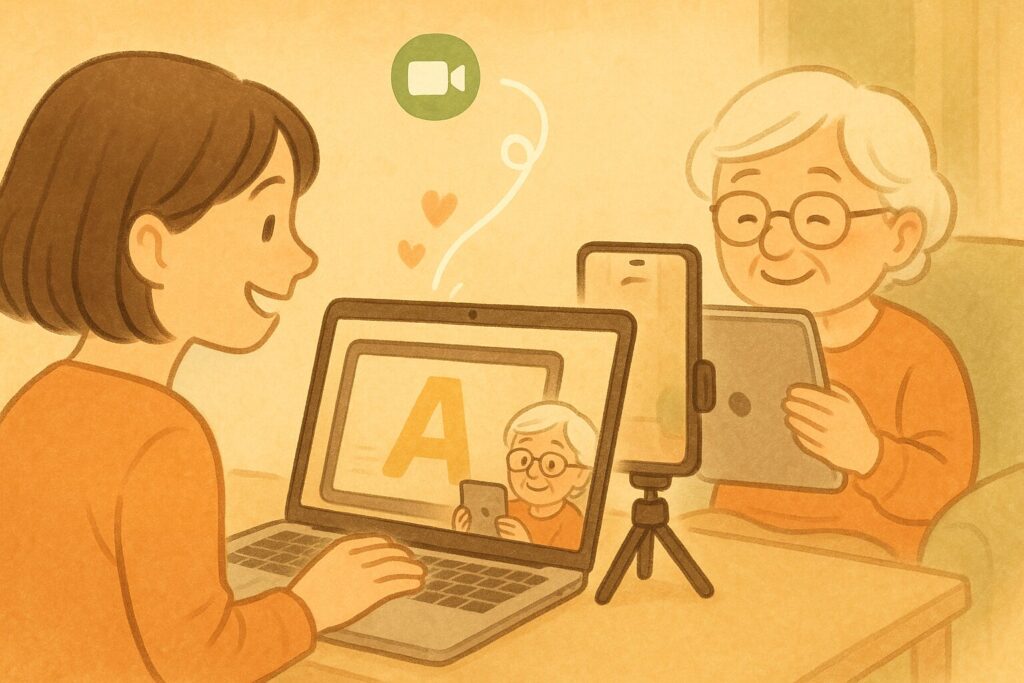
やろうとしていることは、私(Mac)と両親(iPhone)でFaceTimeで話をしながら、私は両親のiPhoneを通してiPadの画面を見て指示をするので、操作してもらうということです。
Googleのアカウントが必要ですので、お持ちでない方はあらかじめGoogleのアカウントを取得し、Google Play ストアから “Google Home“のアプリをダウンロードしてインストールしておいてください。
今回のケースですと最終的に私がスマホで映像を見たいので、私のスマホに。そして設定をしてもらう両親のiPadにインストールが必要です。
(私も両親も普段からGメールを使っているのでアカウントは既にある状態でした)
実際の設定の流れ
- 【超重要】私のGoogleの「Googleアカウントを管理」から2段階承認プロセスを一時的に無効にする。
- 両親のiPadでGoogle Homeを起動してもらい、まずは両親のiPadでカメラ映像を見えるところまでセットアップ。実際にセットアップをしてるのは私で、Macに表示された実家のiPadの画面を見て両親に指示しています。
- 最後まで設定ができ、両親のiPadで無事にカメラの映像が表示されるところまで確認できたら、カメラを室内の適切な位置に取り付けしてもらいました。両親もiPadに表示される映像を見ながら無事に設置を完了。
- Google Homeアプリを立ち上げると右上にアカウントのアイコンが表示されているのでクリック。(この時点では両親のアカウントですね)
- アカウント名が表示されたらその右側に “▼”でドロップダウンメニューが表示されるので、そこから「別のアカウントを追加」を選択。両親に私のアカウントのパスワードを伝えて入力してもらいました。
- ここで2段階認証プロセスをONにしているとアカウント追加ができませんでした。(日本側でアカウント追加、私のオーストラリア側で承認という流れを期待していたのですが、通知が来ないという問題が発生。数日経過して繰り返しやってみましたが上手くいかず、一旦あきらめました)
- 両親のiPadで私のアカウントが追加されたのを確認後、私のスマホでGoogle Homeを立ち上げるとこちらでも映像が確認できました~!🤩
- 私のスマホで確認できたら、両親のiPadからGoogle Homeはアンインストール。両親のiPadでは何事もなかったかのように元どおりになったという😆
- 最後ですが、自分のGoogleアカウントの2段階承認プロセスは有効にし直しておきましょう。これで元通りです。
Google Nest Camについて
海外に住んでなくても高齢の親が実家で暮らしているなど、最近よく聞く話だと思います。実は私はプラネックス・コミュニケーションズというメーカーの「スマカメ」を10年近く利用していました。本体購入・設置後は追加費用なしでオーストラリアから日本の実家を見守りすることができていたのですが、昨今のインフレの影響か、遠隔からの無料サービスを終了することになったようです。商品や使い勝手にはとても満足していたのでとても残念だったのですが、以前からGoogle Nest Camがとてもいいと聞いていたのでこれを機会に思い切って買い替えてみました。
Google Nest Camは評判どおりの製品でした。画面内に動く人や車や動物の検知はとても優秀です。画面内でも自分が選択した範囲内だけで検知するなど細かな設定が可能です。
私からはカメラ映像を見て両親が映っていると、スマホのアプリ経由でカメラ越しに声掛けできます!これはホント便利です!いきなり何処からか声を掛けられた母はビックリしてましたが(笑)。相手が喋ればカメラにマイクがあるのでこちらと普通に会話ができます。
また3時間までならGoogleが無料で動画を記録し保存してくれます。私の場合は「両親が今日も何かゴソゴソやってるな?」くらい確認できれば十分ですのでこれで事足りています。
サブスクでは30日間や60日間の保存が可能なようです。今Googleのサイトを見てみると下記のようになっていました。

3時間では短い!とか長期で家を空けたりするケースなど、使い方によっては検討の余地はあると思います。

設定に苦労したこと
実は設定の過程をさらっと書いていますが、私はGoogleの2段階承認プロセスを有効にしていたため、はじめは設定できなかったのでした。両親のiPadでAppをインストールして私のアカウントを追加するタイミングでそのプロセスが動作するはずが、オーストラリアに住む私のところに通知がこないのです・・・。いろいろ試してみましたがその時はどうにもできなくて、1時間くらい格闘した後、力尽きて一旦設定を諦めました。
後日クールダウンして冷静になり「そもそも、2段階承認してなかったらいいんじゃない?」という所に気が付き、次の週末に再チャレンジしたという。昨今、2段階承認が一般化しているのでこの点に気をつければ上手く遠隔からでも設定が可能です。(カメラの設置完了後はまた元の設定に戻すのをお忘れなく。)
そして遠隔設定で何が一番大変だったか。それは高齢の両親に操作してもらう事です。我が家は母の方がまだスマホやタブレットを使い慣れているのですが、それでも一苦労です。感覚的には普段からスマホ等を使い慣れている世代であれば30分もあれば設定完了すると思いますが、今回は1時間ほど要しました。(Appleのデバイスから物理ホームボタンがなくなってから母はだいぶと操作がやりにくいようです。)
今回購入したのは有線タイプのカメラです。室内利用が目的でしたので常時電源をONにしっぱなして電源確保しています。バッテリー内蔵タイプでWiFi接続できる完全ワイヤレスタイプもありますが、バッテリーが切れるたびに両親に設置場所から取りはずして充電をお願いし、また設置しなおしてアングル確認するのは非現実的なので有線タイプ一択でした。このあたり、ご購入前には十分検討される事をおすすめします。
今回も読んでいただきましてありがとうございました。
今回は遠隔見守りカメラの設定として実際に私が使ったGoogle Nest Camとその設定について、試行錯誤した内容を元に書いてみました。もしかしたら他にいい設定方法があるかもしれません。何か気がついたことなどあればコメントいただけると嬉しいです。
世間には見守りカメラが沢山ありますが、Googleのアカウントがあればとても使いやすい優秀なカメラだと思います。また今後進展があればブログでお伝えしていきたいとおもいます🙂






